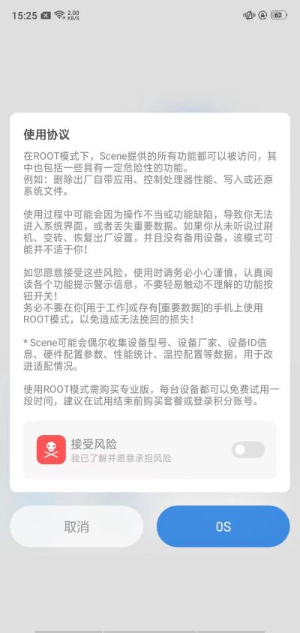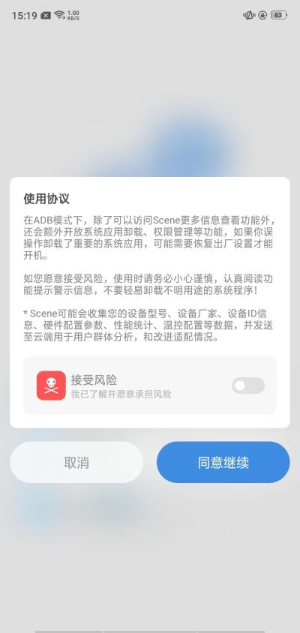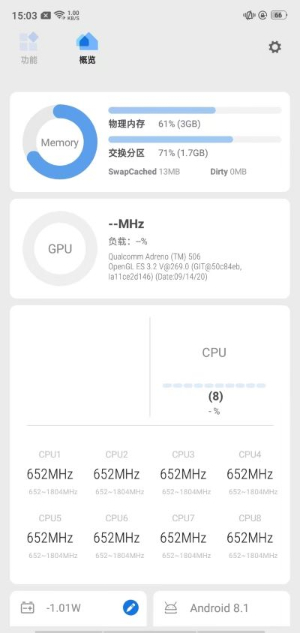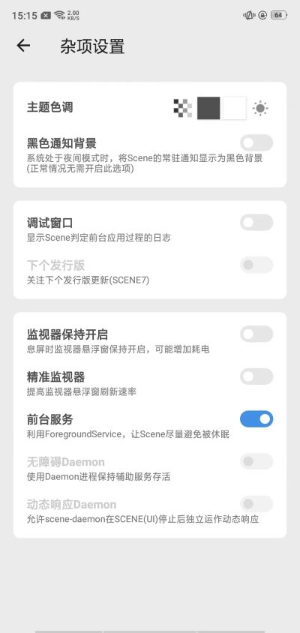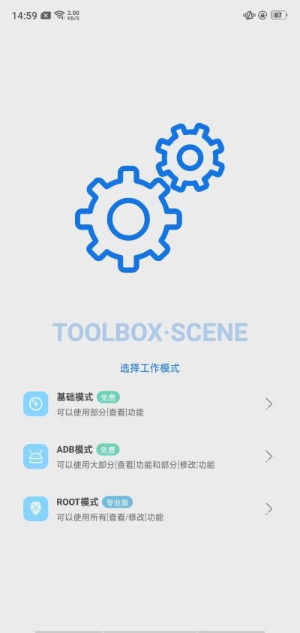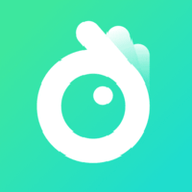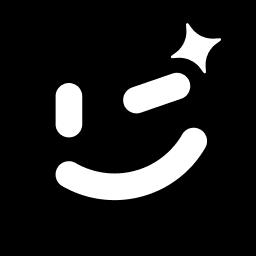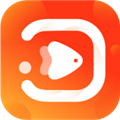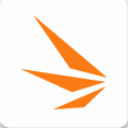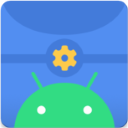
-
骁龙工具箱
- 版本:V6.3.13
- 类别:浏览器
- 大小:7.53MB
- 时间:2024-05-26
应用介绍
骁龙工具箱自如其名是一款为骁龙处理器进行提供使用的辅助app,提供了丰富的功能包括性能配置、耗电统计、CPU 控制、进程管理、屏幕滤镜等,可以帮助用户更好地掌控自己的手机,强大的功能控制让你的手机使用更加的得心应手,选择平衡模式以省电或选择提升性能,根据不同的使用情况(如游戏、阅读或摄影)预设性能配置文件从而快速切换到相应配置,耗电统计分析功能帮助用户了解哪些进程或应用消耗电量最多,制定策略关闭或限制这些耗电源头以延长电池续航。
骁龙工具箱怎么用
1、在主界面中用户们可自行选择【工作模式】;
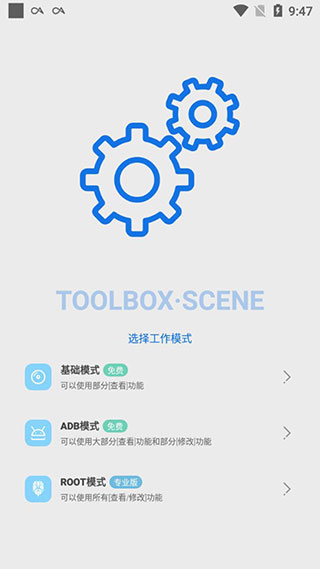
2、选择工作模式后,首先授予其超级权限;

3、提示【使用协议】,之后点击同意;
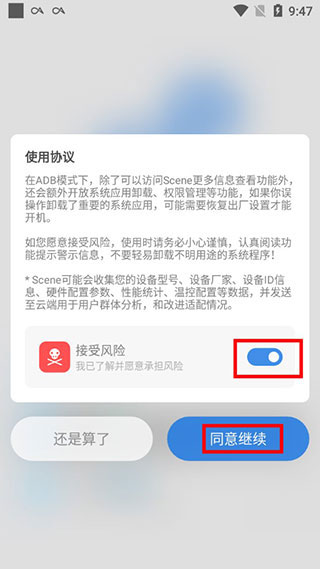
4、进入软件后可以看到清爽简洁的功能面板;

5、提供了许多实用功能,比如耗电统计、应用策略管理等等;

6、自行的切换工作模式,以便于全方位满足用户的使用需求。

骁龙工具箱怎么看游戏帧数多少?
1、以《原神》为例,进入游戏画面后点击灰色的悬浮按钮,之后帧率录制就启动了,再次点击红色的悬浮按钮,代表停止录制帧率。

2、通过多任务窗口返回Scene5,切换到“功能→帧率记录”,就能看到之前所有的帧率录制任务,

3、看到监控信息,包括MAX最大帧率、MIN最小帧率、AVG FPS平均帧率、VARIANCE帧速率差、≥45FPS流畅度、>46℃烫手警告、MAX最高温度和AVG平均温度,此外还更直观的帧率曲线,以及CPU占用率等曲线等。
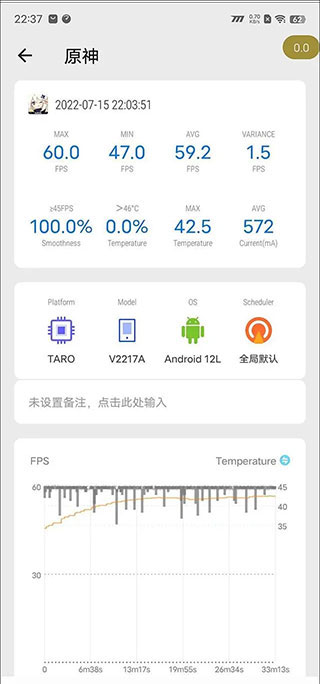
骁龙工具箱adb模式怎么激活
Scene5 有了ADB模式(免费) 可开『帧率记录』,还有针对游戏的帧率录制方案,兼容高安卓版本(如:Android12)。平民玩家可以用它替代 Perfdog 来监测手机游戏运行时 CPU与GPU性能、温度、耗电、帧率等,并记录曲线。而且仅需手机APP 就行,免接数据线更方便。
Scene5 ADB模式 需要 adb权限来激活。安卓11以上支持无线调试,这时身边没有电脑可以用『黑阈』来激活 Scene5 ADB模式。安卓12 (realme UI 3.0) 可以下载由 Scene 开发者提供的激活脚本到手机本地后,在黑阈执行指令运行脚本激活。
下文以真我GT2 Pro realme UI 3.0 Android12为示例,做详细图文教程,跟着图文一步步走就能学会使用啦。
准备工作
下载、安装需要用到的两个 APP (Scene5、黑阈)以及Scene5 ADB模式 激活脚本;
Scene5 ADB模式 激活脚本【scene_adb_init.sh删除。txt 】下载地址:
链接:https://pan.baidu.com/s/1sprRM-WXNNAeWmF5_BgKnw?pwd=ticc
提取码:ticc
开启开发者模式
设置 - 关于手机 - 版本信息 - 连续点击版本号 - 确认已处于开发者模式。
启动黑阈服务
①打开黑阈-允许发送通知-允许;
②同意隐私政策-开始使用黑阈;
③在向导页向左滑动-使用-进入黑阈;
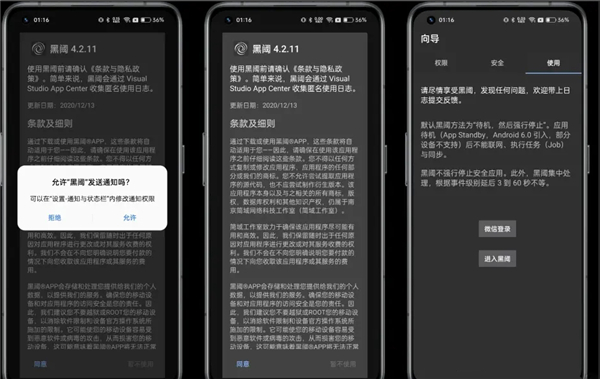
开启无线调试
①安卓12 支持无线调试,进入黑阈自动弹窗提示启动方法,这里首先点击『开发者选项』。
②跳转到开发者选项,上滑到接近最底部,开启『禁止权限监控』。
③继续在开发者选项,下滑屏幕到接近顶部位置,打开『USB调试』与『无线调试』两个开关。
④当弹窗『要允许通过此网络进行无线调试吗?』勾选始终允许并确认『允许』。

无线调试启动黑阈服务
①开发者选项-点击进入无线调试-三指上滑使用应用分屏;
②或点击『多任务界面-开发者选项右上角「┇」-分屏』;
③分屏后打开黑阈-点击『无线调试端口』;
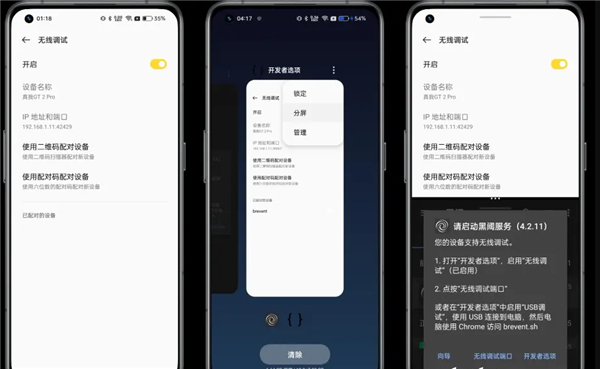
使用配对码并输入调试端口
④点击上半区域 『使用配对码配对设备』;
⑤在黑阈输入显示的『WLAN 配对码』,在图中是 934337,每次使用配对码都会刷新随机数字。输入配对码后点击『无线配对』。
⑥无线配对成功,提示『已连接到无线调试』。若提示权限不足:在设置-系统设置-开发者选项,上滑到接近最底部,开启『禁止权限监控』。
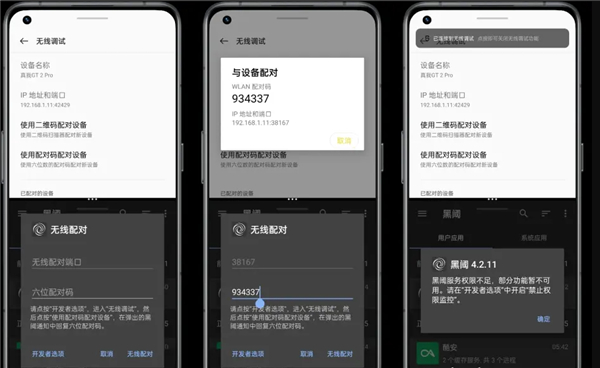
黑阈执行指令
①上一步配对成功后,按住中间『 … 』上滑关闭分屏并进入黑阈;
②黑阈主界面-点击左上角“三道杠”打开菜单;
③选择『执行指令』;
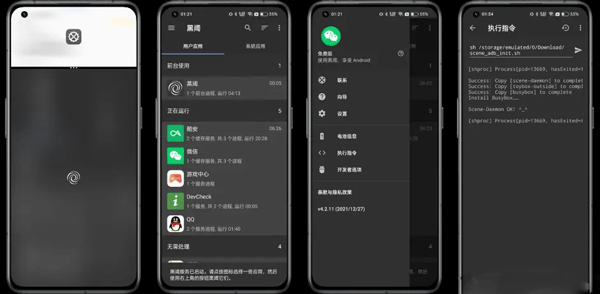
④复制整行指令,粘贴到黑阈,点击『纸飞机图标』运行 Scene5 ADB激活脚本。显示『Scene-Daemon OK! ^_^』表示激活成功。
sh /storage/emulated/0/Download/scene_adb_init.sh
ps:执行成功与否,取决于是否重命名激活脚本,以及是否移动激活脚本到『手机存储/Download』文件夹。使用[ ]解释指令:sh[用shell执行脚本] /storage/emulated/0/[表示手机内部存储]/Download[所在文件夹];脚本文件名。
软件功能
【强大配置】
通过骁龙工具箱来优化手机的性能,包括调整 CPU 频率、GPU 设置、内存管理等。
【耗电统计】
该功能可以实时监测手机的耗电情况,并提供详细的统计数据,包括每个应用的耗电情况、屏幕亮度、CPU 频率等。
【CPU 控制】
通过软件来调整 CPU 的频率和核心数量,以获得更好的性能表现,同时也能够进行检查cpu使用。
【CPU 配置】
提供了多种预设的 CPU 配置方案,用户可以根据自己的需求和使用场景来进行选择。
【进程管理】
通过该软件来查看手机的运行进程,并进行管理和优化,关闭不需要的进程,以减少内存占用和耗电。

软件特点
1、通过骁龙工具箱来选择不同的屏幕滤镜,以减少屏幕对眼睛的伤害。
2、提供多种预设的屏幕滤镜,包括暖色、冷色、绿色等,根据自己的需求和喜好来进行选择。
3、离开销毁:被勾选的应用,在离开主界面后立即销毁相关进程(不能阻止其自动重启)。
4、根据自己的需求和使用场景来进行配置,以获得更好的性能表现。
5、通过这些数据来找出耗电的根源,并采取相应的措施来延长电池寿命。
6、每次应用切换后都执行缓存清理命令,可能会有点耗电,但内存可用会变高。
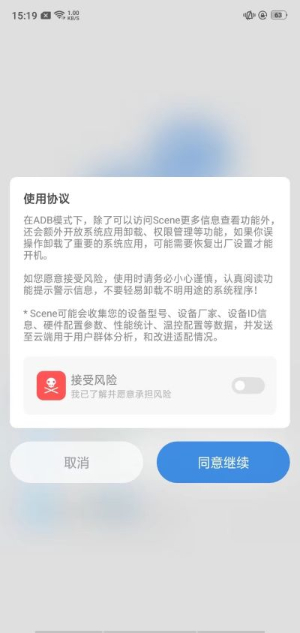
软件亮点
1、应用配置:勾选应用,点击底部的勾选按钮来指定所选应用的模式;
2、配置文件:在此选项卡下,挑选你喜欢的调节风格;
3、更高性能:可配合性能模式一键切换使用;
4、能源适配:在电量不足时强制省电模式,电量充足时强制极速模式;
5、dpi修复优化:修复由于调整api导致miui相册、系统更新界面错误等问题。
软件优势
1、性能配置:可以让用户根据自己的需求调整手机的性能参数,从而在需要时获得更高的性能表现。
2、耗电统计:该应用提供的耗电统计功能可以帮助用户找出耗电的元凶,并采取相应的措施来延长电池寿命。
3、CPU 控制:让用户对 CPU 进行控制,设置不同的性能模式,从而在需要时获得更高的性能表现。
5、进程管理:帮助用户查看和管理手机中的进程,关闭不需要的进程以节省内存和电池寿命。
版本更新
v6.3.13版本
同步7.0.0的非功能性更改;
修复 刷新率管理 - 触发手势时重复多次设置刷新率;
修复 温控配置切换 - 选择还原时由于secontext设置不当导致温控不生效;
修复 充电统计电池输入功率和曲线图数值不一致;
相关下载
相关教程
热门搜索
应用排行榜
- 最新排行
- 最热排行
- 评分最高